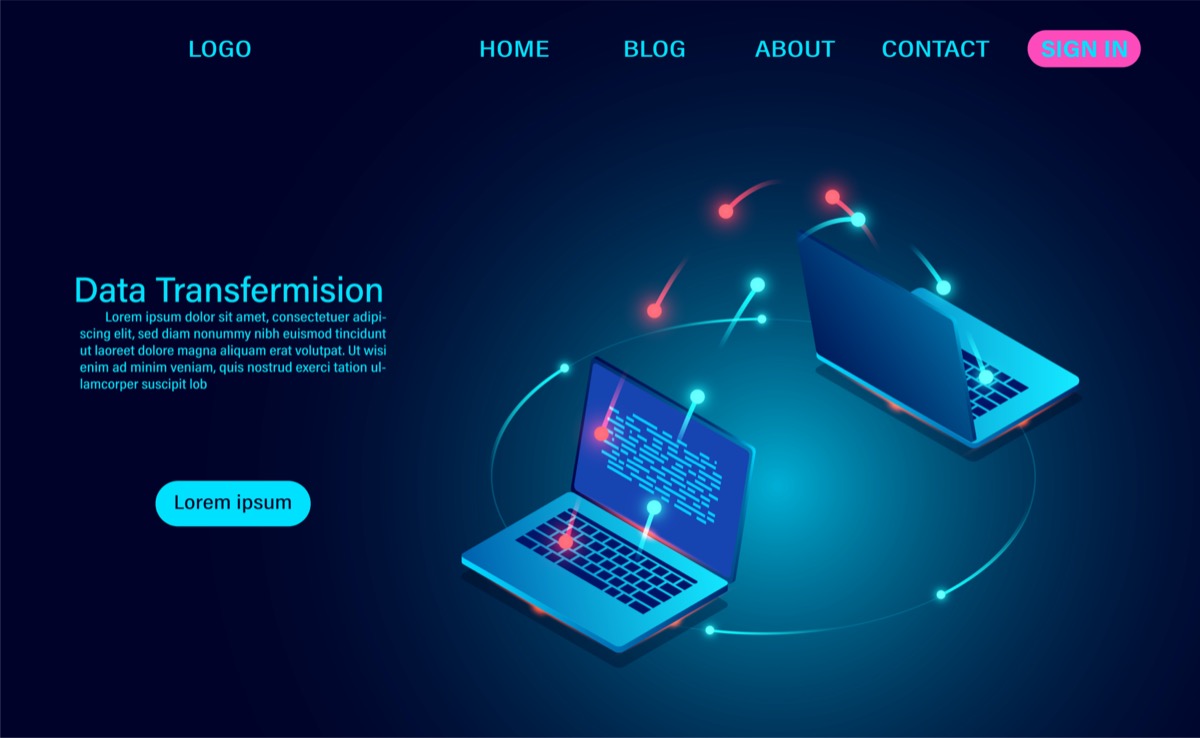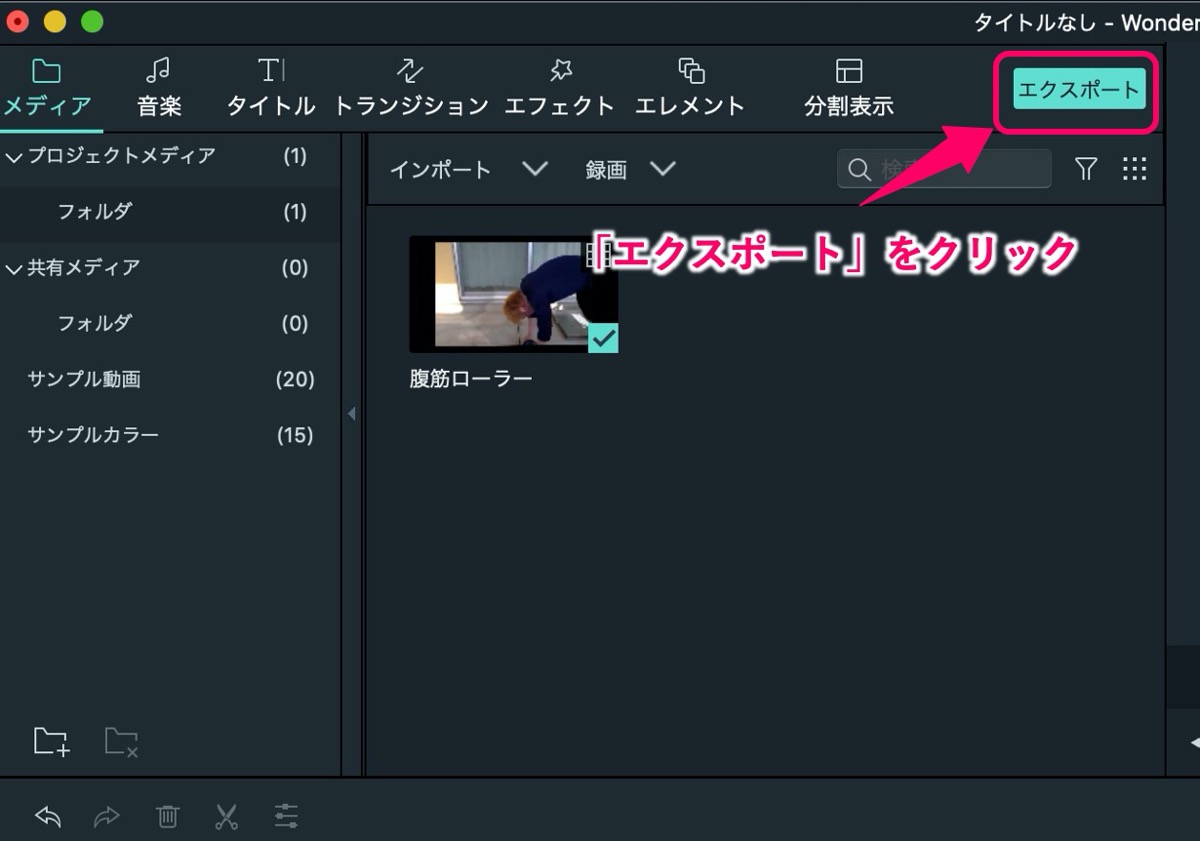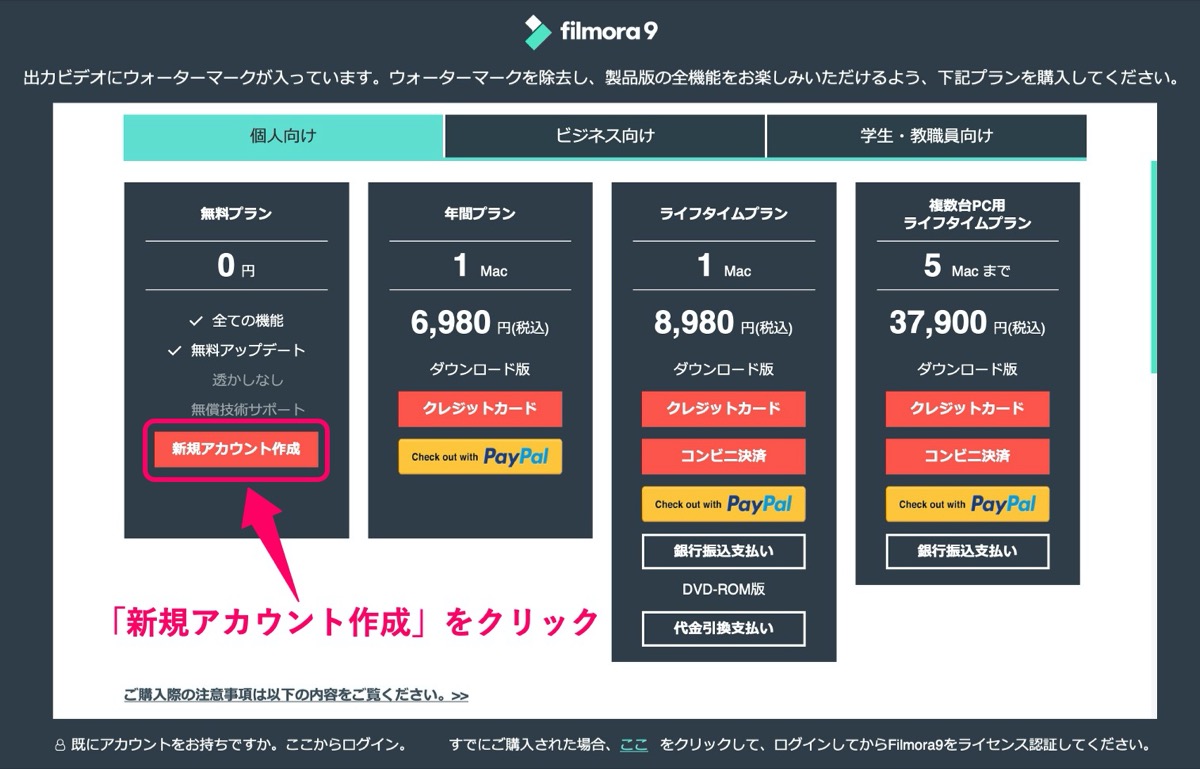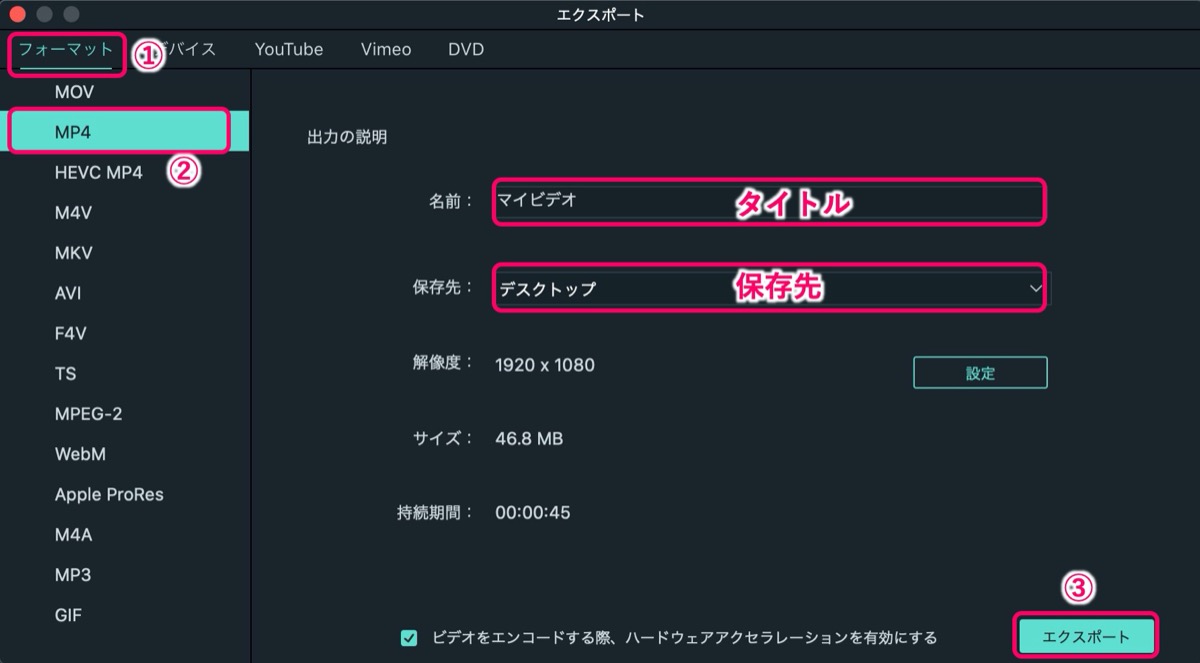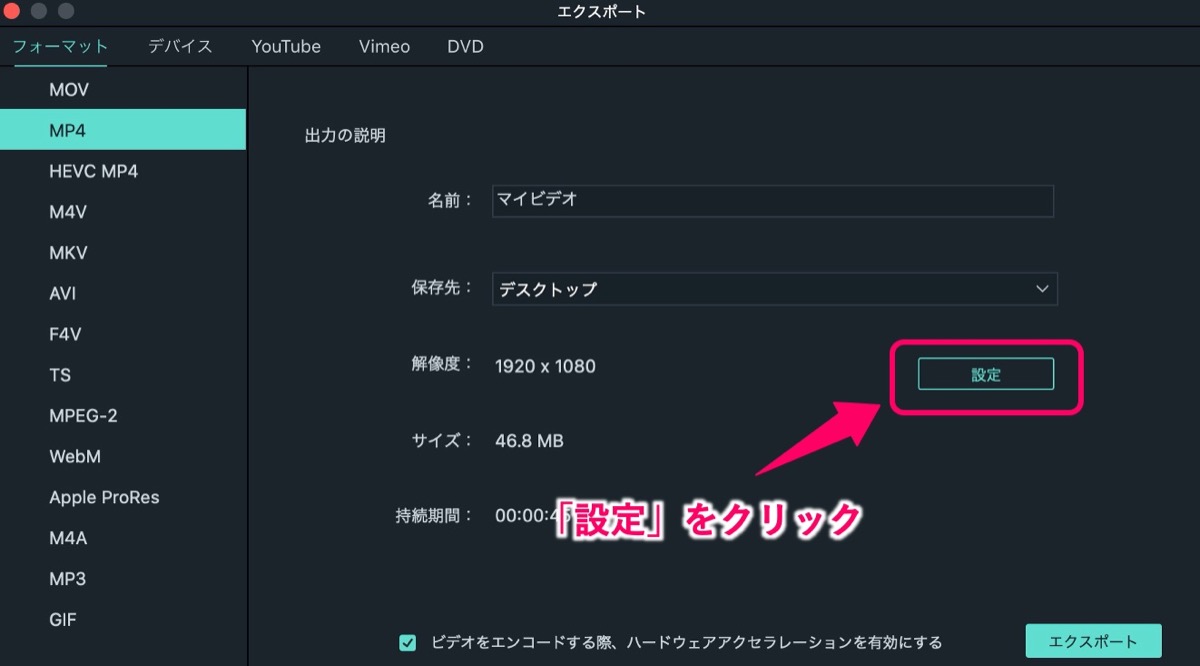【ファイル形式】Filmora9でMP4に形式を変換させる方法

Filmora9でMP4変換したい人「動画編集・作成ソフトのFilmora9(フィモーラ)を使ってファイル形式をMP4変換するにはどうしたらいいんだろう・・・。」
このような疑問にお答えします。
〜今回のひとこと〜
無料なものは最後にはオチがある…
こんにちは YASUです。
いろんな動画編集ソフトを模索中。。。
最近ではFilmora9の無料版をダウンロードして使ってます。
ひとりごと
Filmora9でMP4にファイル形式を変換させるには条件がついていて、結論を言うと「アカウント作成」が必要。
とはいえ「名前」と「メールアドレス」「パスワード」を入力して終わり。
特にその後、メルマガのようなメールなども全く来ないので作成しておいても問題なし。
というより、作成しておかないとMP4変換はできない…
結論:Filmora9の「アカウント作成」をしよう!です(=゚ω゚)ノ
ということで、、、

今回のテーマは「Filmora9のMP4変換(アカウント登録) × MP4変換前の設定」
本記事の内容
- 【ファイル形式】Filmora9でMP4に形式を変換させる方法
- Filmora9でMP4変換する前に『設定』もしておこう
さらっと解説して終わります(=゚ω゚)ノ
【ファイル形式】Filmora9でMP4に形式を変換させる方法
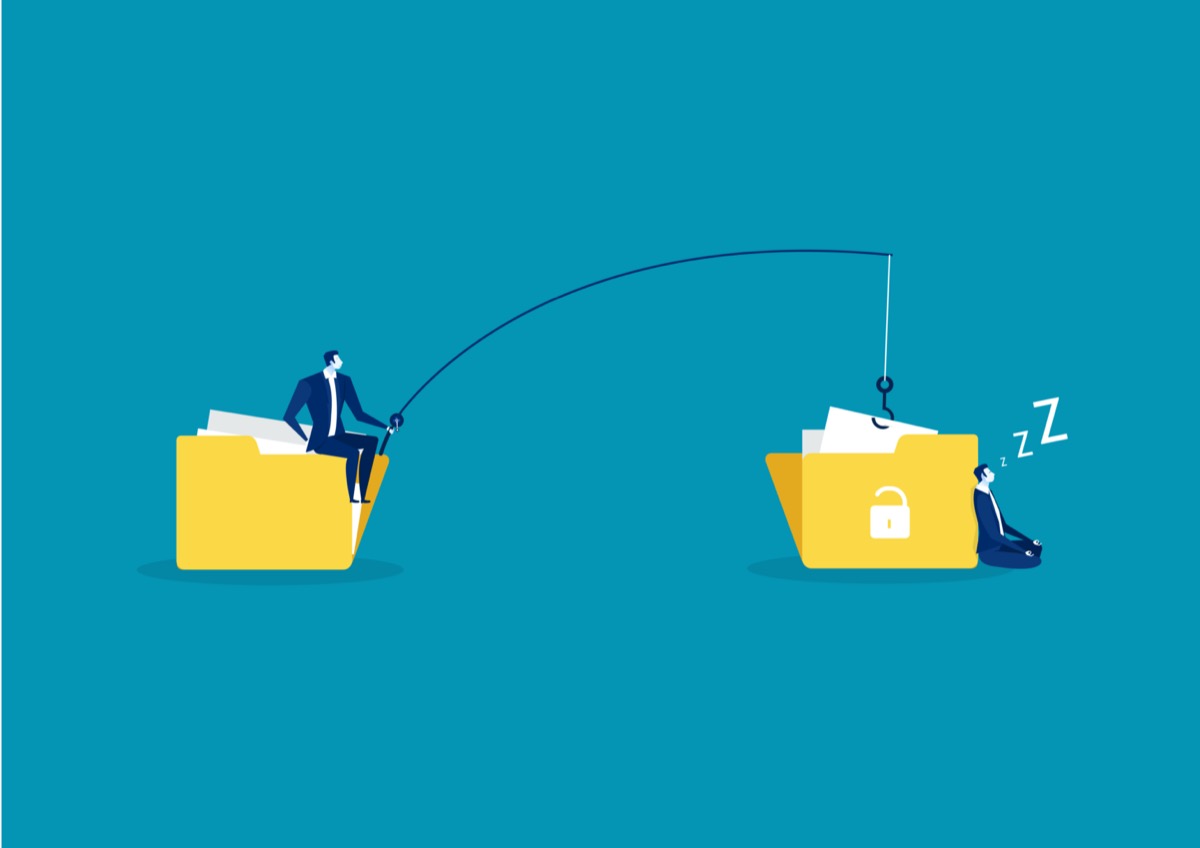
Filmora9でMP4変換するには先ほども言いましたが「アカウント作成」が必要です。
なのでさっそくですが、まずはアカウントを登録していきましょう。
流れとしてはこんな感じです。
ステップ1, Filmora9を開く
↓
ステップ2, 「エクスポート」を選択
↓
ステップ3, 新規アカウント作成
↓
ステップ4, MP4変換(エクスポート)
↓
ステップ5, 完了
という感じです。
今回はステップ2のエクスポートを選択して新規アカウント作成から解説します。
なので、Filmora9を開いてMP4変換したい動画を準備しておきましょう。
「エクスポート」→ 新規アカウント作成
エクスポート をクリック。
新規アカウント作成 をクリック。
※ 無料プランを選択。
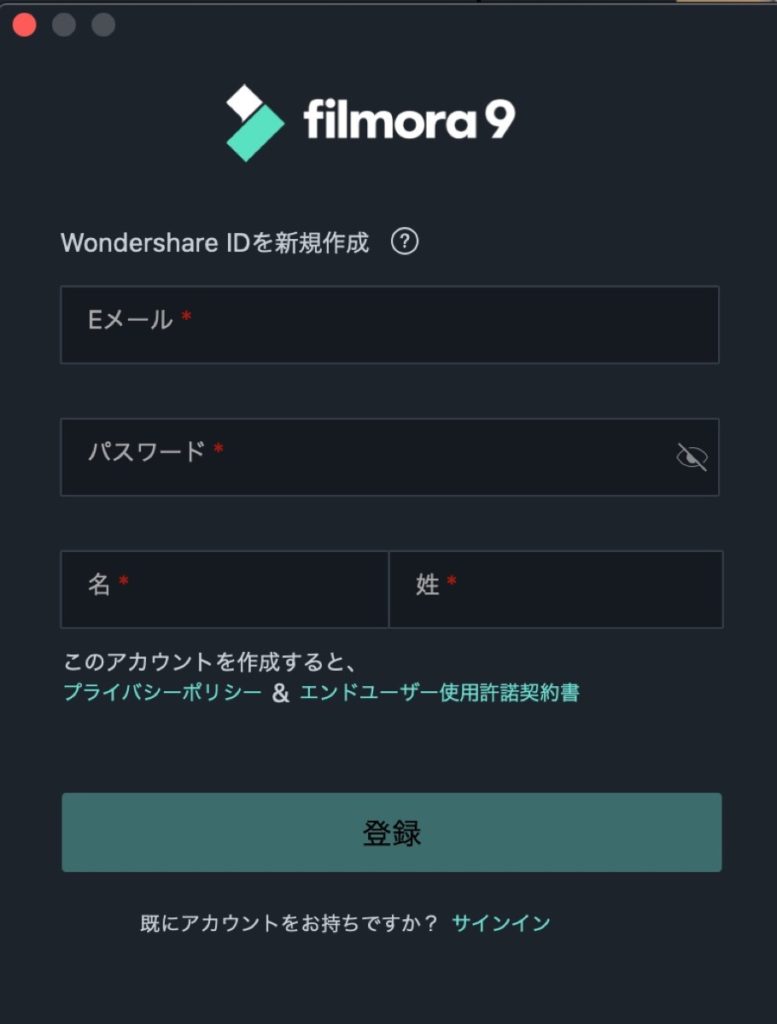
「Eメール」「パスワード」「名前」を入力→ 登録 をクリック。
アカウント作成完了。
特に登録完了通知のメールなどもこないです。
フォーマットからファイル形式「MP4」を選択/変換
フォーマット → MP4 → エクスポート をクリック。
※ エクスポートをクリックすると、ファイル出力が開始。
上記画像を参考にどうぞ。
アカウントの作成が完了するとフォーマットからファイル変換できるようになります。
その他、MP4以外にも形式を選択することもできます。
以上です。
Filmora9でMP4変換についてはこれで終わりm(_ _)m
無料プランだと画面に広告が入るので注意
実は無料版のエクスポート後には、、続きがあります…
無料版を利用してファイルをエクスポートした場合、有料版と違い上記画像のように動画の画面内に自動で「透かし」も出力されてしまいます。
めっちゃ邪魔なんですよね( ̄▽ ̄)
要するに広告のようなもので「Filmora9」とでっかく表示されます。
これがなければ、文句の付け所がないくらいですが、さすがに最後にオチがありました( ̄▽ ̄)
やっぱり、無料版は所詮無料版で、本格的に利用するなら有料版を購入するしかないようです。
Filmora9でMP4変換する前に『設定』もしておこう

最後にMP4形式でエクスポートする前の「設定」について簡単に解説しておきます。
ファイルを設定してサイズを軽量化
エクスポートする前に 設定 をクリック。
上記画像を参考にどうぞ。
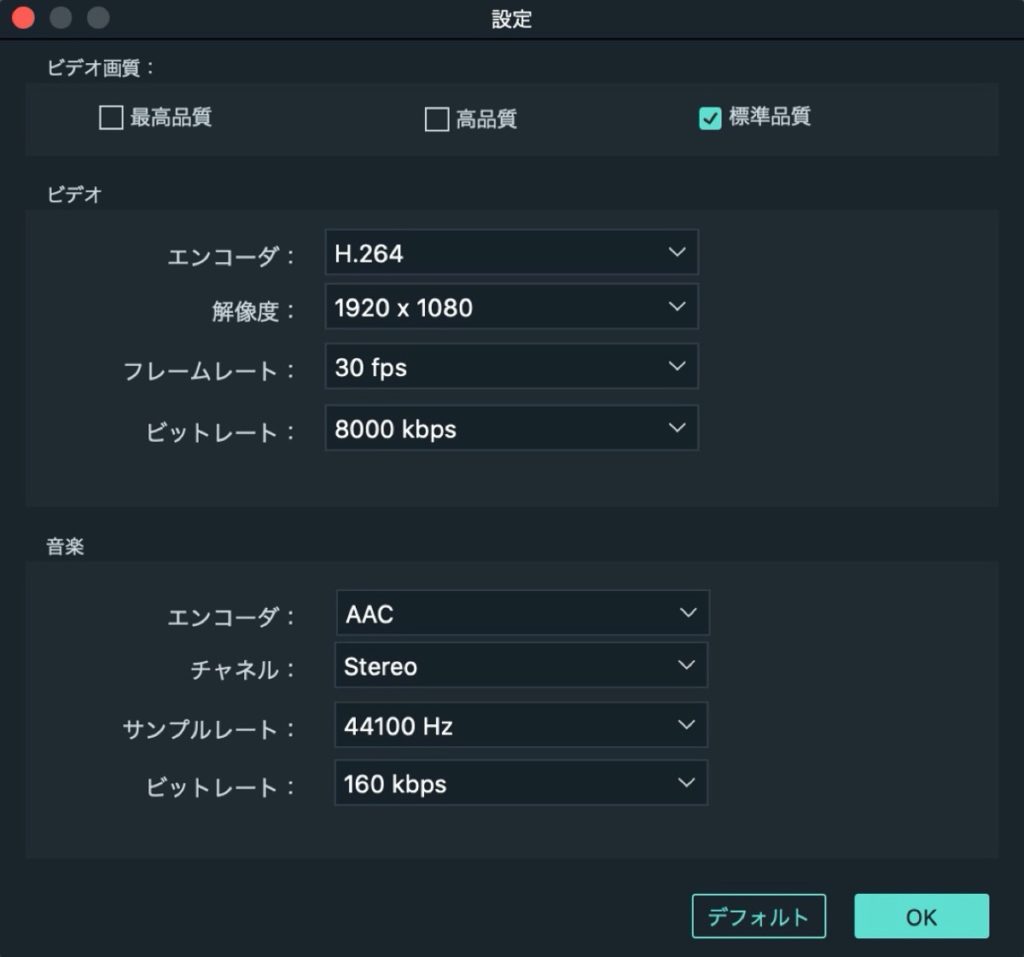
上記の設定から動画の品質を設定することで、サイズを軽量化することができます。
ただ、軽量化することで動画の品質(画質)も落ちるので気をつけましょう。
まとめ
今回の内容をまとめておきます。
- Filmora9でMP4変換するには「アカウント作成」が必要
- 「エクスポート」のフォーマットからMP4を選択
- 無料版では動画に「透かし」も出力される
という感じです。
ファイル変換だけの目的なら、透かしが入らないファイル変換専用ソフトを利用したほうが良さそうですね。
もしくは有料版を購入しましょう。
おわり。
当ブログではサイト運営に役立つ便利機能やHOW TOをご紹介中(^_^)v
Filmora9を『最安値』で販売しているサイトをご紹介【他社比較】
Filmora9を最安値で購入することができる販売サイトを探して比較してみました。ほとんどの通販サイトでは公式サイトと料金の差はあまり感じられませんでしたが、1サイトだけかなりお得な料金で販売されてい
【期間限定】Filmora9にはクーポンコードがありました。
Filmora9を購入する方に朗報です。Filmora9では「クーポン」もご紹介されていて、お支払い情報入力ページ内でクーポンコードを入力することで、通常料金よりもさらにお得なるので当記事にてご紹介し
Twitterもやってるので「いいね」していただけると喜びますm(_ _)m
☞ yasu_shigemoto
人気記事 【全公開】ブログの立ち上げ方法/サイト作成完全マニュアル【無料】